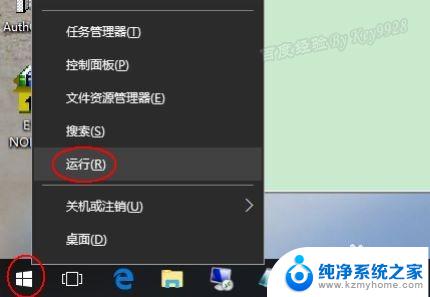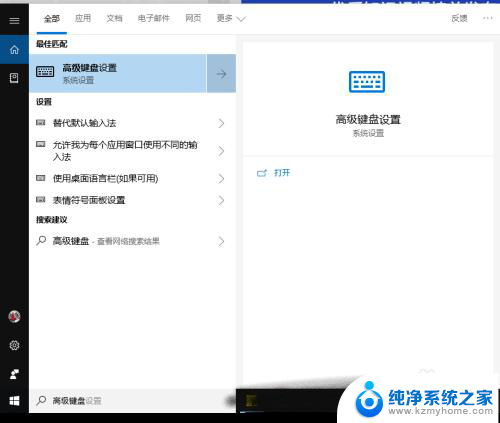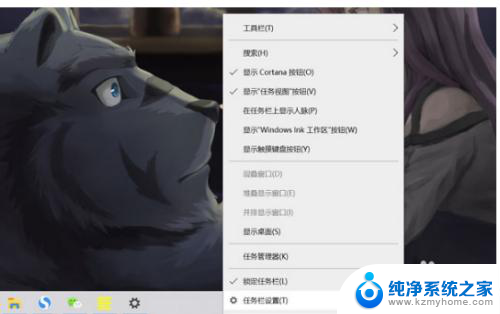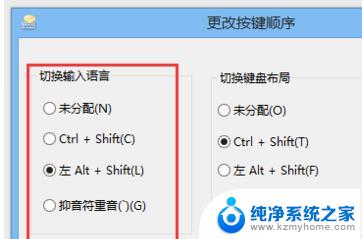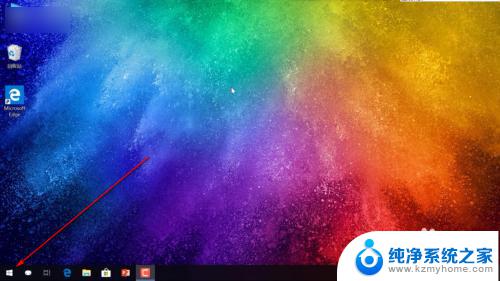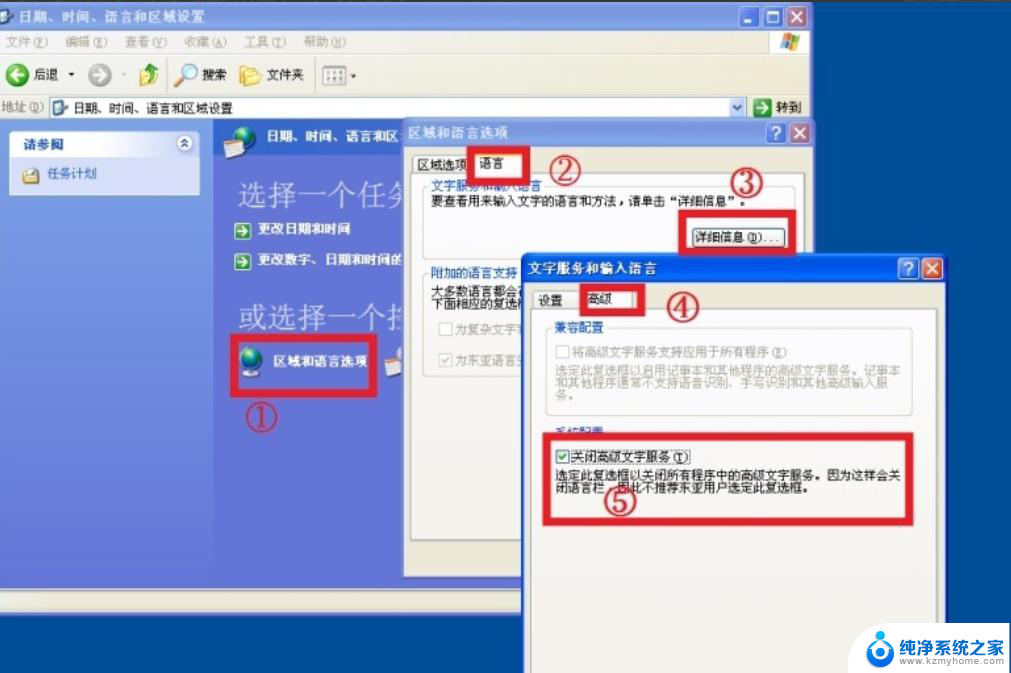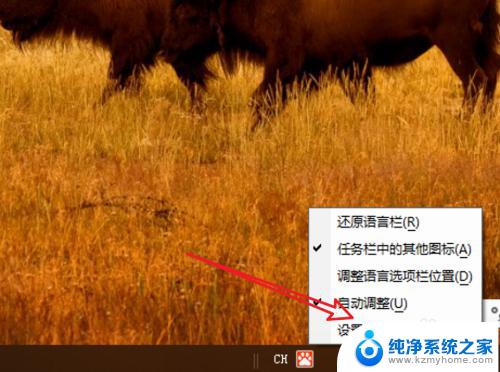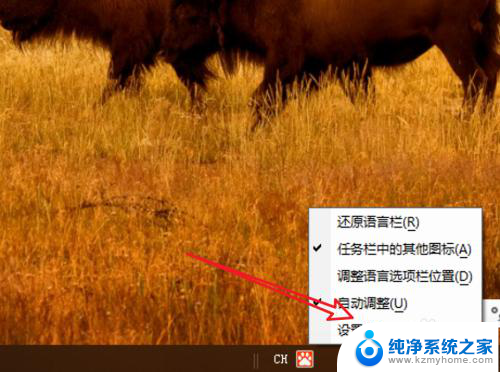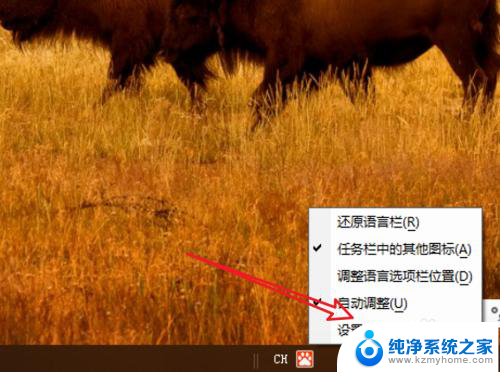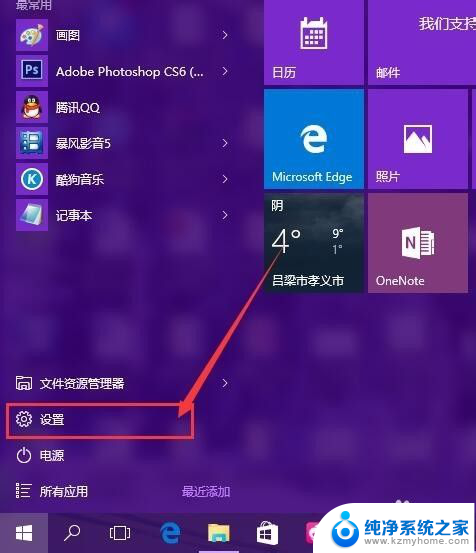win10不能切换窗口 Windows10 Alt Tab无法切换窗口的解决办法
更新时间:2023-11-08 16:49:05作者:xiaoliu
win10不能切换窗口,在使用Windows10操作系统时,你是否曾遇到过Alt+Tab键无法切换窗口的困扰?这个问题可能让你感到烦恼,但别担心我们提供了一些解决办法,Alt+Tab是一个非常有用的快捷键,它可以帮助我们在多个窗口之间快速切换,提高工作效率。有时候当我们按下这个组合键时,却发现窗口无法切换,这可能是由于系统设置或者其他原因引起的。接下来我们将为你介绍一些解决这个问题的方法,帮助你恢复正常的窗口切换体验。
步骤如下:
1.点击桌面左下角开始菜单,点击运行。
2.输入“regedit”后点击确定。
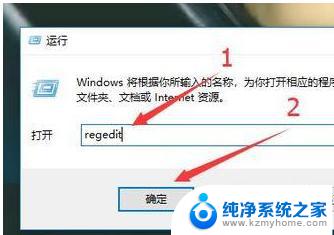
3.输入“HKEY_CURRENT_USER\SOFTWARE\Microsoft\Windows\CurrentVersion\Explorer”并按回车键。
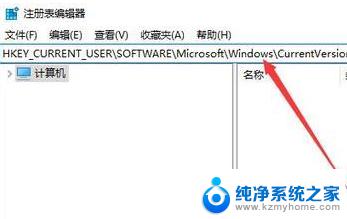
4.在右边找到“AltTabSettings”栏并双击此栏。
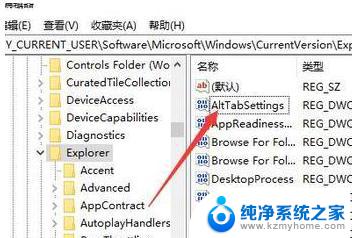
5.将数值数据设置为“00000001”后点击“确定”即完成操作。
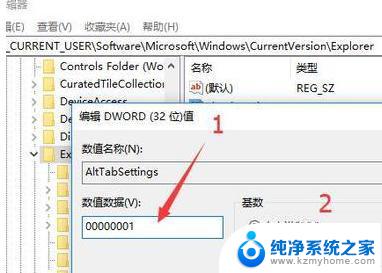
以上是关于win10无法切换窗口的全部内容,如果您需要,可以按照以上步骤进行操作,希望这能对您有所帮助。